Zusammenfassung:
Sind Sie begeistert von der hervorragenden Klangqualität der AirPods? Sie stellen jedoch fest, dass die AirPods mit der Apple ID des Vorbesitzers verknüpft sind. Kein Grund zur Sorge. In dieser Anleitung erfahren Sie, wie Sie die Apple ID von den AirPods ohne den Vorbesitzer entfernen können.
Höhepunkte
- So entfernen Sie die Apple ID einer anderen Person von den AirPods: Gehen Sie zu Meine App suchen > Geräte > Ihre AirPods > Dieses Gerät entfernen > Entfernen.
- Sie können Ihre AirPods zurücksetzen, indem Sie das Bluetooth einstellen. Reparieren Sie dann die AirPods mit Ihrem Gerät.
- Wenden Sie EaseUS MobiUnlock an, um die Apple ID von Ihrem iPhone ohne Passcode zu entfernen.
Das Auffälligste an den AirPods ist, dass sie die Fesseln der kabelgebundenen Kopfhörer loswerden. Sie bieten den Nutzern großen Komfort und hochwertige Klangeffekte. Jetzt kaufen immer mehr Menschen die AirPods, um ihre leistungsstarken Funktionen zu genießen.
Wenn Sie ein gebrauchtes Set kaufen, müssen Sie die AirPods von einem Vorbesitzer zurücksetzen. Auf diese Weise können Sie die AirPods in Ihrer Apple ID einrichten, um personalisierte Dienste, wie z. B. die Positionsbestimmung, zu erhalten. In dieser Anleitung besprechen wir einfache Möglichkeiten zum Entfernen der Apple ID von AirPods ohne Vorbesitzer.
So entfernen Sie die Apple ID einer anderen Person von den AirPods
Wenn Sie Ihre AirPods einrichten, erhalten Sie möglicherweise eine Meldung, dass sie bereits mit einer anderen Apple ID gekoppelt sind. Um die Kopplung eines Geräts mit einer Apple-ID aufzuheben, müssen Sie das Gerät zunächst von dieser Apple-ID entfernen. Dazu benötigen Sie die Hilfe des Vorbesitzers. Sie können die Schritte befolgen, um die Kopplung Ihrer AirPods von einer Apple ID zu lösen.
Hier erfahren Sie, wie Sie AirPods von einer Apple ID entfernen können.
Schritt 1. Öffnen Sie die Find My App auf einem iPhone oder iPad.
Schritt 2. Melden Sie sich bei der vorherigen Apple ID an, die mit Ihren AirPods gekoppelt ist.
Schritt 3. Klicken Sie auf "Gerät", um alle mit der Apple-ID verknüpften Geräte anzuzeigen.

Schritt 4. Wählen Sie Ihre AirPods.
Schritt 5. Tippen Sie auf "Dieses Gerät entfernen" > "Entfernen", um Ihre AirPods von dieser Apple ID zu löschen.
Danach werden die AirPods von der vorherigen Apple ID gelöscht. Anschließend können Sie Ihre AirPods mit Ihrer eigenen Apple ID reparieren.
Zurücksetzen der AirPods ohne vorherigen Besitzer
Da die AirPods über Bluetooth verbunden sind, kannst du deine AirPods zurücksetzen, auch wenn du das iPhone des Vorbesitzers nicht mehr hast. Du kannst deine AirPods einfach mit der Taste auf dem Gehäuse zurücksetzen. Du musst nur die Taste an der Ladehülle ein paar Sekunden lang gedrückt halten und deine AirPods werden zurückgesetzt.
Die einzelnen Schritte zum Zurücksetzen Ihrer AirPods sind wie folgt:
Schritt 1. Wenn die AirPods mit Ihrem iPhone gekoppelt sind, können Sie sie über Bluetooth zurücksetzen.
Schritt 2. Öffnen Sie die App "Einstellungen" auf Ihrem iPhone.
Schritt 3. Tippen Sie in den Einstellungen auf "Bluetooth".
Schritt 4. Suchen Sie in der Liste der mit Ihrem iPhone gekoppelten Geräte Ihre AirPods.
Schritt 5. Tippen Sie auf das "i"-Symbol neben dem Namen Ihrer AirPods.
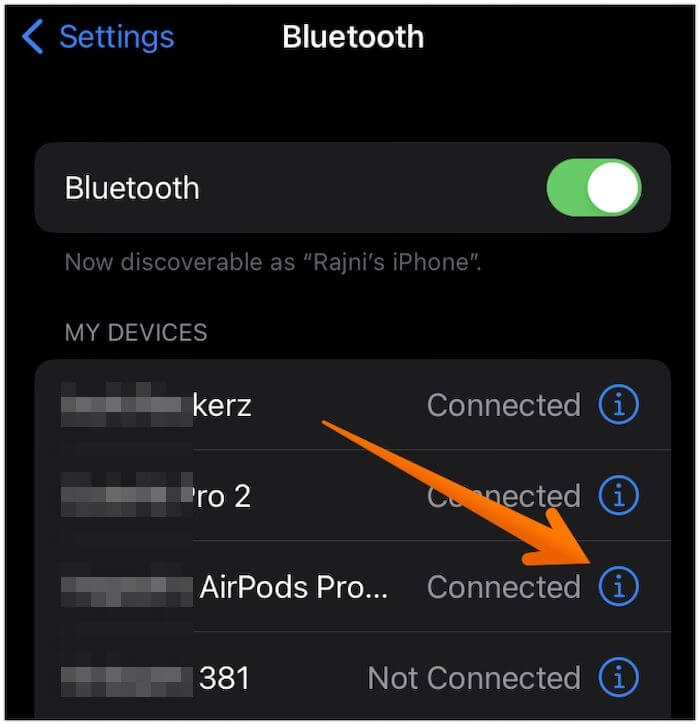
Schritt 6. Klicken Sie auf "Dieses Gerät vergessen".

📱Dann können Sie Ihre AirPods zurücksetzen.
Schritt 1. Öffnen Sie den Deckel Ihrer AirPods.
Schritt 2. Drücken Sie 10 Sekunden lang auf den Punkt auf der Rückseite der AirPods-Hülle. (Die Statusleuchte blinkt nun gelb.)
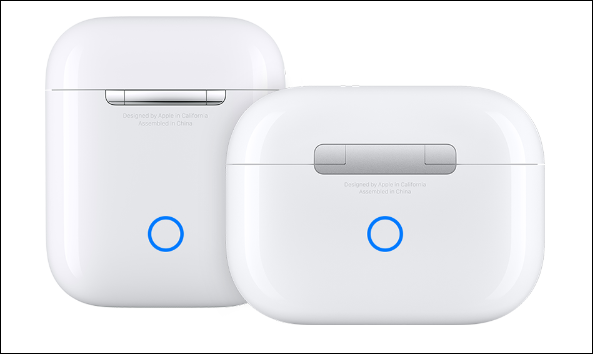
Schritt 3. Wenn Ihre AirPods in den Pairing-Modus wechseln, tippen Sie auf Ihrem iPhone auf "Verbinden", um Ihre AirPods mit Ihrem iPhone zu reparieren.
Wenn Sie den vorherigen Besitzer nicht bitten können, die Apple ID von Ihren AirPods zu entfernen, können Sie Ihre AirPods zurücksetzen.
Entfernen der Apple ID vom iPhone ohne Passwort
Sind Sie schon einmal mit den folgenden Situationen konfrontiert worden?
- Sie haben ein gebrauchtes iPhone gekauft, auf dem noch die Apple ID des Vorbesitzers gespeichert ist.
- Sie möchten Ihr iPhone zurücksetzen, haben aber Ihr Apple ID-Kennwort vergessen.
In vielen Situationen müssen Sie sich von Ihrer Apple ID abmelden. Wenn Sie die Apple ID vom iPhone ohne Passwort löschen müssen, kann EaseUS MobiUnlock Ihr bester Helfer sein. Es ist ein professionelles Tool, das Ihnen in jeder Situation hilft, mit einem entsperrten iPhone umzugehen. Wenn Sie Ihren iPhone-Passcode oder Ihr Apple ID-Passwort vergessen haben, verwenden Sie EaseUS MobiUnlock, um Ihr Problem mit einem Klick zu lösen.
🎈Sehen Sie, was EaseUS MobiUnlock für Sie tun kann:
- Apple ID sicher und schnell vom iPhone entfernen
- Entsperren Sie iPhone/iPad in allen Szenarien: iPhone nicht verfügbar, iPhone deaktiviert, iPhone Sicherheitssperre
- Screen Time Passcode vom iPhone entfernen, ohne Daten zu verlieren
- Deaktivieren der Verschlüsselung von iTunes-Backups ohne Kennwort
EaseUS MobiUnlock kann Ihnen helfen, Apple ID mit der höchsten Erfolgsquote zu entfernen. Laden Sie es einfach herunter und folgen Sie den Schritten zum Entfernen von Apple ID vom iPhone mit EaseUS MobiUnlock.
Zur Erinnerung: Bevor Sie beginnen, stellen Sie sicher, dass Sie die Zwei-Faktor-Authentifizierung für Ihre Apple ID aktiviert haben. Wenn Sie jemals eine Bildschirmsperre für Ihr Gerät eingerichtet haben, stellen Sie sicher, dass Sie sich den Passcode merken können, denn wir brauchen Sie, um diesem Computer auf Ihrem Gerät zu vertrauen.
Schritt 1. Starten Sie EaseUS MobiUnlock auf Ihrem Computer und verbinden Sie Ihr iPhone oder iPad. Wählen Sie "Apple ID entfernen" auf der Startseite des Programms.

Schritt 2. Dann beginnt unser Programm mit der Erkennung Ihres Geräts. Sobald Ihr Gerät erkannt wurde, klicken Sie auf "Start", um fortzufahren. Anschließend müssen Sie eine Firmware herunterladen. Sobald die Firmware fertig ist, klicken Sie auf "Jetzt freischalten".

Schritt 3. Es erscheint ein Warnbildschirm, der Sie auffordert, die erforderlichen Informationen einzugeben. Geben Sie die erforderlichen Daten ein und klicken Sie dann auf die Schaltfläche "Freischalten".

Schritt 4. Warten Sie, bis Ihre Apple ID entfernt wurde. Anschließend können Sie mit einer neuen Apple ID wieder auf Ihr Gerät zugreifen.

Die Quintessenz
Möglicherweise erhalten Sie eine Meldung, dass Ihre AirPods mit einer anderen Apple ID gekoppelt sind. Wenn Sie die Apple ID von den AirPods entfernen möchten, benötigen Sie die Hilfe des Vorbesitzers. Werfen Sie einen Blick auf die einfache Anleitung, wie Sie AirPods von einer Apple ID löschen können:
- Meine App suchen > Geräte > Ihre AirPods > Dieses Gerät entfernen > Entfernen
Da die AirPods über Bluetooth funktionieren, können Sie die AirPods zurücksetzen. Sie müssen die Bluetooth-Einstellungen anpassen, um Ihre AirPods zurückzusetzen. Wenn Sie Probleme mit der Apple ID haben, empfiehlt es sich, einen zuverlässigen iPhone-Entsperrer zu verwenden - EaseUS MobiUnlock, um Ihr Problem zu lösen. Es kann Ihnen helfen, Apple ID ohne Passcode mit einem Klick zu entfernen.
FAQs zum Entfernen der Apple ID von AirPods ohne Vorbesitzer
1. Kann der Vorbesitzer meine AirPods nach dem Zurücksetzen verfolgen?
Nachdem die AirPods zurückgesetzt wurden, können sie vom vorherigen Besitzer nicht mehr geortet werden.
2. Wie kann ich die AirPods auf die Werkseinstellungen zurücksetzen?
Legen Sie die AirPods in das Gehäuse, schließen Sie den Deckel und warten Sie volle dreißig Sekunden. Wenn die Statusleuchte erst gelb und dann weiß blinkt, öffnen Sie den Deckel und halten Sie die Setup-Taste auf der Rückseite des Gehäuses etwa 15 Sekunden lang gedrückt.
3. Wie kann ich herausfinden, wem meine AirPods gehören?
Solange der Verlustmodus nicht aktiviert ist, können Sie nicht feststellen, wem die AirPods gehören. Sie können die App "Find My" verwenden, um Ihre AirPods zu orten, wenn Sie diesen Dienst aktiviert haben.
Teilen Sie diesen Beitrag mit Ihren Freunden, wenn Sie ihn hilfreich finden!
Weitere Artikel & Tipps:
-
iPhone 15/15 Pro Jailbreak [2024 Schritt-für-Schritt-Anleitung]
![author-Maria]() Maria / 2025-09-01
Maria / 2025-09-01 -
So entsperren Sie das iPhone vom Computer
![author-Maria]() Maria / 2025-09-01
Maria / 2025-09-01
-
![author-Maria]() Maria / 2025-09-01
Maria / 2025-09-01 -
Kann jemand mein iPhone im verlorenen Modus entsperren?
![author-Maria]() Maria / 2025-09-01
Maria / 2025-09-01

EaseUS MobiUnlock
- iPhone-Sperrcode entsperren
- 4/6-stelligen Code entfernen
- Deaktiviertes iPhone entsperren
iPhone entsperren